Langų šešėlių išjungimas visoms „Windows 7“ temoms [Kaip]

Čia yra greitas „Aero“ temos „Windows 7“ lango su šešėliais ir be jų palyginimas:
„Windows 7 Aero“ su šešėliais
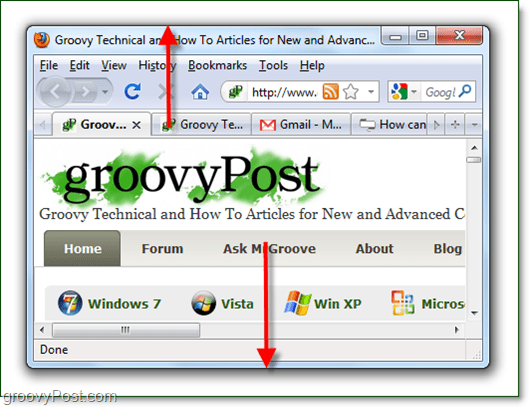
„Windows 7 Aero“ be šešėlių
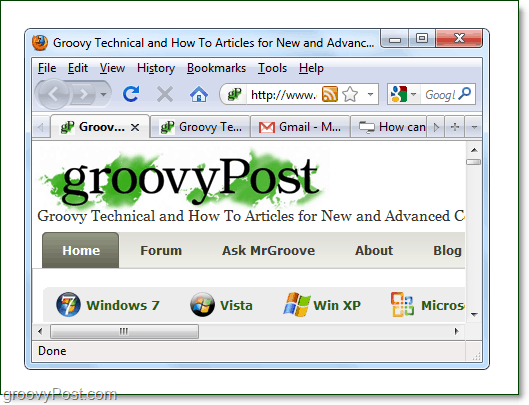
Dabar, kai mes žinome, kad esate tikri, ką aš kalbu, pakalbėkime apie jų atsikratymą!
Kaip išjungti "Windows 7" temų langų šešėlius
1. Spustelėkite į „Windows“ meniu Pradėti Orb ir tada Tipas į Peržiūrėkite išplėstinius sistemos parametrus ir Paspauskite Įveskite.
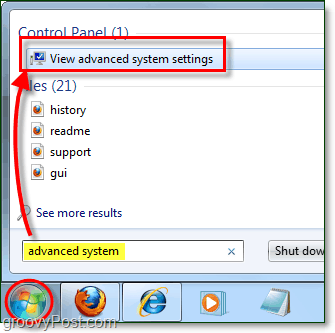
2. Pagal Pažengęs skirtukas Spustelėkite Nustatymai.
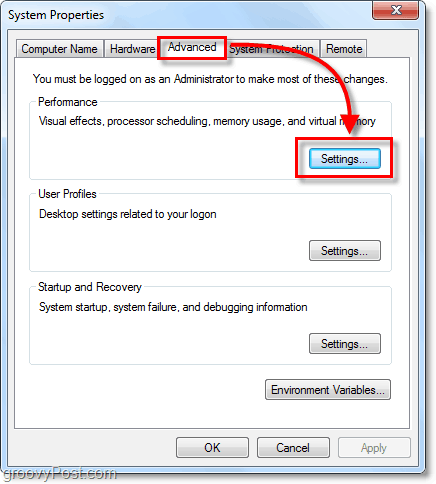
3. Pagal Vizualiniai efektai skirtukas, Nuimkite žymėjimą dėžė Rodyti šešėliai po langais.
Pastaba: Kaip matote paveikslėlyje žemiau, pašalinimasšešėliai iš langų yra tik viena iš daugelio parinkčių, kurias galite čia įjungti / išjungti. Žaiskite čia, nes galite tiesiog pažymėti langelį, kad vėl įjungtumėte funkciją arba ją išjungtumėte.
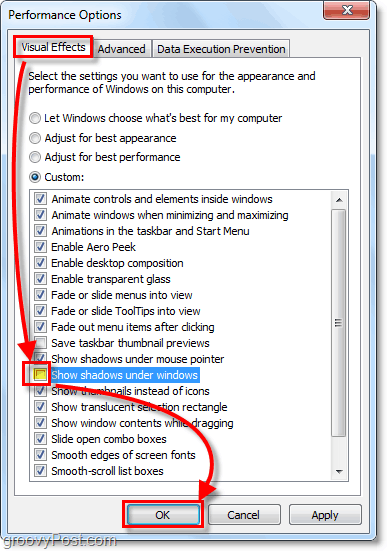
Dabar neturėtumėte būti šešėlis! Sveiki atvykę į šviesą, tai niūri vieta.










Palikite komentarą